Область А – навигатор по модели – отображает структуру модели (имеющиеся диаграммы и их иерархию).
Область Б - рабочее пространство – используется для создания и редактирования диаграммы.
Область В – панели инструментов.
1. Строка заголовка - информационная строка, содержащая название продукта и кнопки минимизации, восстановления и закрытия приложения.
2. Строка меню - компоненты этой строки соответствуют приложению под Windows и обеспечивают доступ к основным функциям Ramus Educational.
3. Панель моделирования – используется для создания разнообразных графических элементов модели.
4. Панель Стандартная - содержатся кнопки, обеспечивающие быстрый запуск часто выполняемых задач. При наведении указателя мыши на кнопку, рядом с ней появляется подсказка.
| 1 | 3 | |
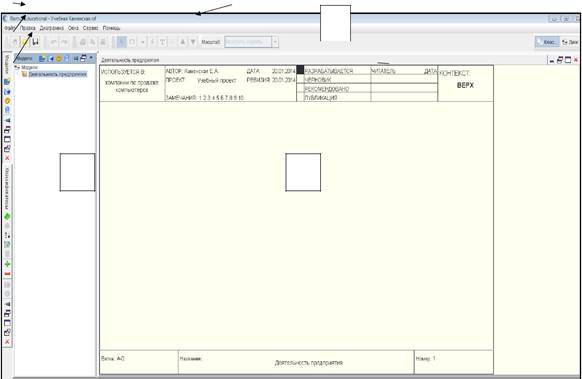
|
| В | |||
| 2 | |||
| 4 | |||
А Б
Рисунок 7 – Главное окно программы
Настройка программы
Для настройки программы используется команда строки меню Сервис
→ услуга Свойства программы (рис.8).
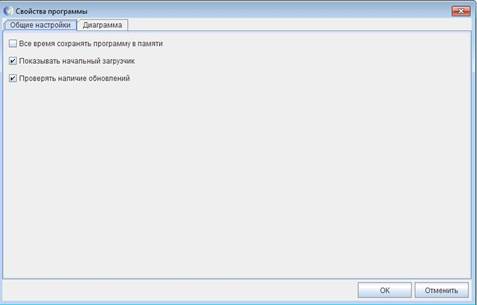
Рисунок 8 – Вид диалогового окна «Свойства программы»
Вкладка «Общие настройки» - выбираются параметры сохранения программ:
• «Всё время сохранять программу в памяти» - существенно ускоряет процесс повторного открытия файлов (все, кроме первого запуска, в течение одного сеанса работы операционной системы), но будет занимать некоторый, дополнительный, объём оперативной памяти системы;
• «Показывать начальный загрузчик» - перед запуском программы будет открываться диалоговое окно, позволяющее настроить автоматическое открытие файлов или открытие файлов, которые были недавно открыты;
• «Проверять наличие обновлений» - программа будет время от времени проверять наличие более новой версии Ramus.
Вкладка «Диаграмма» – указываются параметры внешнего вида объектов IDEF0 и DFD диаграмм по умолчанию (цвет и шрифт).
Свойства проекта
Для задания свойств проекта используется команда строки меню Сервис → услуга Свойства проекта (рис.9).
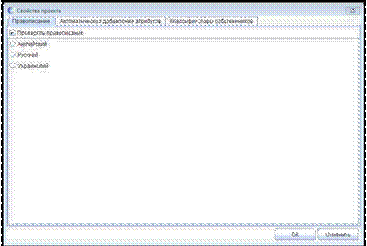
Рисунок 9 – Вид диалогового окна «Свойства проекта»
Вкладка «Правописание» - указывается язык, со словарем которого будет сверяться правописание слов использованных в проекте.
Вкладка «Автоматическое добавление атрибутов» - указывается, какие атрибуты будут автоматически присутствовать в создаваемых классификаторах. По умолчанию в создаваемых классификаторах автоматически создается один атрибут «Название».
Вкладка «Классификаторы собственников» - указывается, какие классификаторы из существующих в проекте будут содержать перечень собственников процессов. В дальнейшем это будет влиять на содержимое списка вариантов собственника процессов для всех функциональных блоков моделей.
Каркас диаграммы
Каркас диаграммы – граничные рамки диаграммы (см. рис.17).
Каркас содержит заголовок (верхняя часть рамки) и подвал (нижняя часть). Заголовок каркаса используется для отслеживания диаграммы в процессе моделирования. Нижняя часть используется для идентификации и позиционирования в иерархии диаграммы. Значения полей каркаса задаются в диалоге Свойства диаграммы (команда строки меню Диаграммы → услуга Свойства диаграммы).
Описание полей каркаса представлено в таблице 1.
Таблица 1 – Поля заголовка каркаса
| Поле | Смысл | |
| Используется для указания на родительскую работу в | ||
| Используется в: | случае, если на текущую диаграмму ссылались | |
| посредством стрелки вызова | ||
| Автор, проект, дата, | Имя создателя диаграммы, дата создания и имя проекта, | |
| ревизия | в рамках которого была создана диаграмма. REV-дата | |
| последнего редактирования диаграммы | ||
| Продолжение таблицы 1 |
| Поле | Смысл | |
| Используется при проведении сеанса экспертизы. | ||
| Замечания | Эксперт должен (на бумажной копии диаграммы) | |
| 123456789 10 | указать число замечаний, вычеркивая цифру из списка | |
| каждый раз при внесении нового замечания | ||
| Статус | Статус отображает стадию создания диаграммы, | |
| отображая все этапы публикации | ||
| Разрабатывается | Новая диаграмма, кардинально обновленная диаграмма | |
| или новый автор диаграммы | ||
| Черновик | Диаграмма прошла первичную экспертизу и готова к | |
| дальнейшему обсуждению | ||
| Рекомендовано | Диаграмма и все ее сопровождающие документы | |
| прошли экспертизу. Новых изменений не ожидается | ||
| Публикация | Диаграмма готова к окончательной печати и | |
| публикации | ||
| Читатель | Имя читателя (эксперта) | |
| Дата | Дата прочтения (экспертизы) | |
| Схема расположения работ в диаграмме верхнего | ||
| уровня. Работа, являющаяся родительской, показана | ||
| Контекст | темным прямоугольником, остальные – светлым. На | |
| контекстной диаграмме (А-0) показана надпись ВЕРХ. В | ||
| левом нижнем углу показывается номер по узлу | ||
| родительской диаграммы |
Дата: 2019-04-23, просмотров: 523.